Win10怎么关闭小娜助手
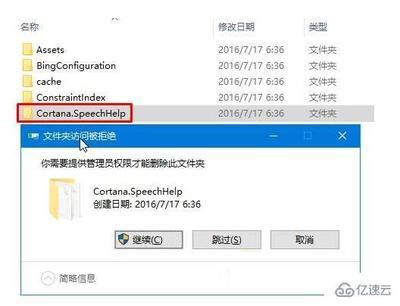
关闭Win10小娜助手的方法
在Windows 10操作系统中,小娜(Cortana)是一个集成的虚拟助理,能够帮助用户完成各种任务。然而,并非所有用户都喜欢或需要这个功能,,了解如何关闭小娜助手成为了许多用户的需求。以下是几种关闭Win10小娜助手的方法:
方法一:通过隐私设置关闭
- 快捷键
Win+i打开设置。 - 找到并点击打开隐私选项。
- 在隐私菜单中选择语音、墨迹书写和键入。
- 点击停止收集有关我的信息。
- 在弹出的框中点击关闭(关闭之后Cortana也会关闭)。
方法二:通过组策略编辑器关闭
- 按快捷键
Win+R打开运行对话框,输入gpedit.msc后按Enter键执行。 - 依次找到并点击计算机配置–>管理模板–>Windows组件–>搜索。
- 双击允许使用Cortana。
- 点击禁用,然后确定就可以了。
方法三:通过注册表编辑器关闭
- 在Cortana搜索栏输入
regedit后,按回车键进入注册表编辑器。 - 定位到
HKEY_LOCAL_MACHINE\SOFTWARE\Policies\Microsoft\Windows\。 - 新建WindowsSearch项,如果有就直接进入下一步。
- 新建DWORD(32位)值,命名为AllowCortana,数值数据不必修改,保持为默认的“0”即可。
- 然后重启电脑,再次点击任务栏搜索框或者白色圆圈图标,就可以发现Cortana为单一的搜索框。
方法四:通过任务管理器关闭
- 按
Ctrl+Shift+Esc组合键打开任务管理器,在进程项下面找到并右击“Cortana(小娜)”,选择“打开文件所在的位置”。 - 双击打开已选定的“Microsoft.Windows.Cortana_cw5n1h2txyewy”文件夹。
- 将“SearchUI.exe”和“Cortana.SpeechHelp”文件夹删除即可。
以上方法均可以在不同的情况下帮助用户关闭Win10的小娜助手,用户可以根据自己的需求和操作习惯选择适合自己的方法。需要注意的是,关闭小娜助手可能会影响到一些依赖于其功能的应用程序,在关闭前,请确保你了解这一决定的潜在影响。
本篇文章所含信息均从网络公开资源搜集整理,旨在为读者提供参考。尽管我们在编辑过程中力求信息的准确性和完整性,但无法对所有内容的时效性、真实性及全面性做出绝对保证。读者在阅读和使用这些信息时,应自行评估其适用性,并承担可能由此产生的风险。本网站/作者不对因信息使用不当或误解而造成的任何损失或损害承担责任。
